컴퓨터를 사용할 때 시스템 문제가 자주 발생합니다. 최근 일부 친구는 부팅할 때 액세스가 거부되었습니다. 그러면 win10을 시작할 때 액세스가 거부되면 어떻게 처리해야 할까요? 액세스 솔루션이 모든 사람에게 제공됩니다. 와서 한 번 보세요.
win10 시작 시 액세스 거부됨:
1. 먼저 컴퓨터를 다시 시작하고 시작하는 동안 계속 F8을 눌러 고급 시작 옵션으로 들어간 다음 "안전 모드"로 들어가도록 선택합니다.
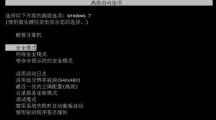
안전 모드에서는 관리자로 로그인하여 후속 작업에 대해 가장 높은 권한을 얻을 수 있습니다. 그런 다음 단축키 win+r을 사용하여 실행 창을 연 다음 "regedit" 명령을 입력하고 Enter를 눌러 확인합니다.
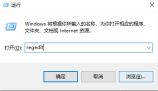
3. 레지스트리 편집기에 들어간 후 왼쪽 메뉴에서 "HKEY_CURRENT_USER"를 확장한 다음 항목을 마우스 오른쪽 버튼으로 클릭하고 드롭다운 메뉴에서 권한을 선택합니다.

4. 마지막으로 나타나는 권한 설정 창에서 아래 추가를 클릭하면 사용자 또는 그룹을 선택하는 창이 나타납니다. 그림의 빨간색 상자에 개체 이름을 입력해야 합니다. 아래에.

5. 위 방법으로 문제가 해결되지 않으면 시스템을 다시 설치하는 수밖에 없습니다.

위 내용은 win10 시작 시 접근이 거부되는 내용입니다. 모두에게 도움이 되었으면 좋겠습니다.
위 내용은 Win10 시작 시 액세스 거부 문제를 해결하는 방법의 상세 내용입니다. 자세한 내용은 PHP 중국어 웹사이트의 기타 관련 기사를 참조하세요!

핫 AI 도구

Undresser.AI Undress
사실적인 누드 사진을 만들기 위한 AI 기반 앱

AI Clothes Remover
사진에서 옷을 제거하는 온라인 AI 도구입니다.

Undress AI Tool
무료로 이미지를 벗다

Clothoff.io
AI 옷 제거제

Video Face Swap
완전히 무료인 AI 얼굴 교환 도구를 사용하여 모든 비디오의 얼굴을 쉽게 바꾸세요!

인기 기사

뜨거운 도구

VSCode Windows 64비트 다운로드
Microsoft에서 출시한 강력한 무료 IDE 편집기

WebStorm Mac 버전
유용한 JavaScript 개발 도구

mPDF
mPDF는 UTF-8로 인코딩된 HTML에서 PDF 파일을 생성할 수 있는 PHP 라이브러리입니다. 원저자인 Ian Back은 자신의 웹 사이트에서 "즉시" PDF 파일을 출력하고 다양한 언어를 처리하기 위해 mPDF를 작성했습니다. HTML2FPDF와 같은 원본 스크립트보다 유니코드 글꼴을 사용할 때 속도가 느리고 더 큰 파일을 생성하지만 CSS 스타일 등을 지원하고 많은 개선 사항이 있습니다. RTL(아랍어, 히브리어), CJK(중국어, 일본어, 한국어)를 포함한 거의 모든 언어를 지원합니다. 중첩된 블록 수준 요소(예: P, DIV)를 지원합니다.

Eclipse용 SAP NetWeaver 서버 어댑터
Eclipse를 SAP NetWeaver 애플리케이션 서버와 통합합니다.

메모장++7.3.1
사용하기 쉬운 무료 코드 편집기




